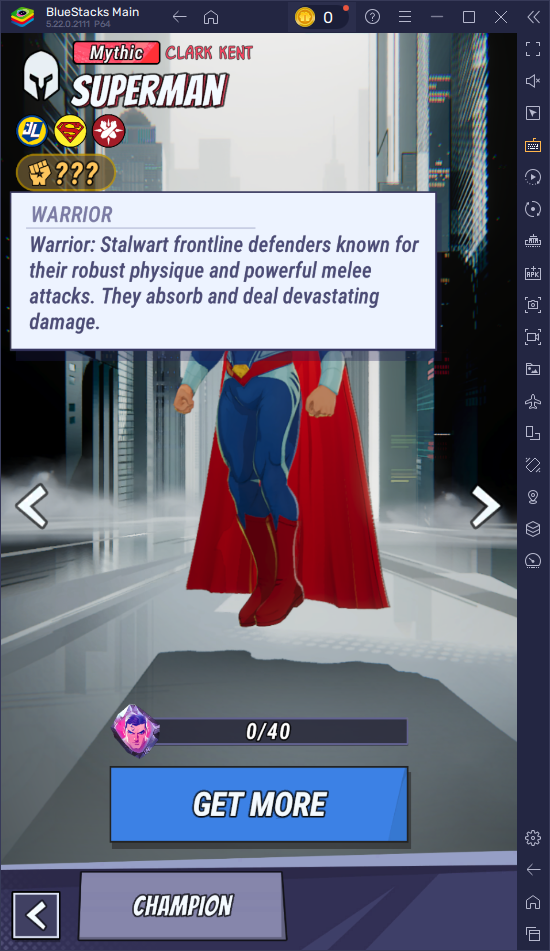Links rápidos
O convés do vapor é um dispositivo poderoso e versátil que atende a jogadores e entusiastas de PC portáteis. Com seu modo de desktop, os usuários podem ir além dos jogos e acessar seu armazenamento interno remotamente para várias necessidades. Executando em uma versão personalizada do Linux, o Steam Deck suporta Secure Shell (SSH), um protocolo que permite acesso remoto seguro aos dados. No entanto, muitos usuários desconhecem como ativar e utilizar esse recurso. Este guia abrangente o levará ao processo de ativação e uso do SSH no seu deck do vapor, fornecendo todas as informações essenciais.
Etapas para ativar o SSH no convés do vapor
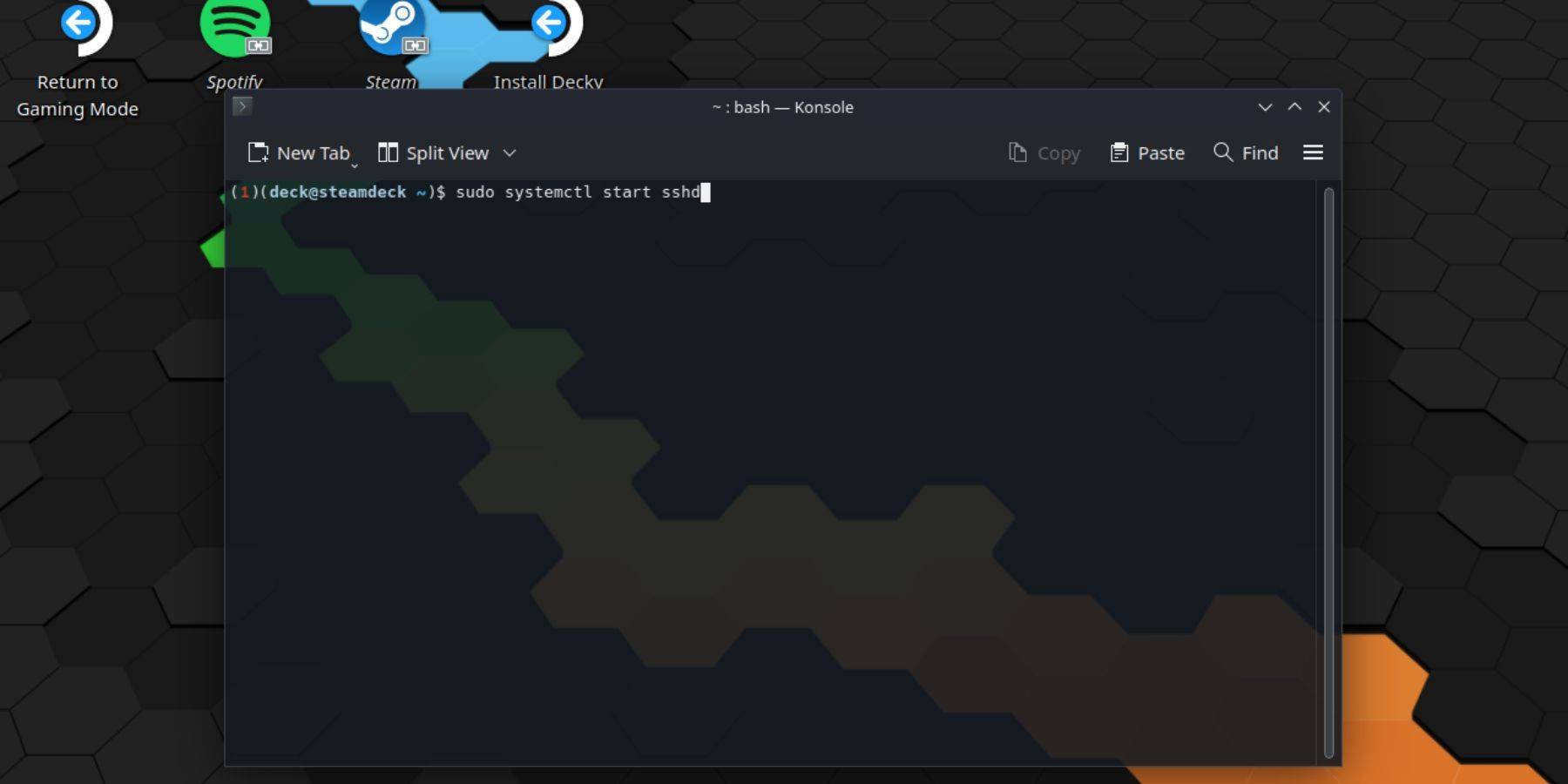 Ativar SSH no seu convés de vapor é direto. Siga estas etapas para começar:
Ativar SSH no seu convés de vapor é direto. Siga estas etapas para começar:
- Energia no seu convés do vapor.
- Pressione o botão Steam.
- Navegue para Configurações> Sistema> Configurações do Sistema e Ative o Modo Desenvolvedor.
- Pressione o botão Steam novamente.
- Selecione Power> Alterne para o modo de desktop.
- Abra o Konsole no menu Iniciar.
- Se você ainda não definiu uma senha, faça -o digitando o comando:
passwd. Siga os avisos para definir uma senha. - Ativar ssh inserindo o comando:
sudo systemctl start sshd. Para garantir que o SSH inicie após uma reinicialização, digite:sudo systemctl enable sshd. - Depois que o SSH estiver ativado, você pode acessar os dados do seu baralho a vapor remotamente usando qualquer cliente SSH de terceiros.
Lembre -se, evite excluir ou mover arquivos do sistema para evitar a corrupção do SO.
Como desativar o SSH no convés do vapor
Se você precisar desativar o SSH, siga estas etapas:
- Abra o Konsole no menu Iniciar.
- Para desativar o ssh, digite:
sudo systemctl disable sshd. Para parar o SSH imediatamente, use:sudo systemctl stop sshd.
Como usar o SSH para se conectar ao convés do vapor
 Com o SSH ativado, você pode acessar remotamente os dados do seu baralho a vapor usando aplicativos de terceiros como o Warpinator. Instale o Warpinator no baralho do vapor e no seu PC e inicie -o simultaneamente para transferência de dados sem costura.
Com o SSH ativado, você pode acessar remotamente os dados do seu baralho a vapor usando aplicativos de terceiros como o Warpinator. Instale o Warpinator no baralho do vapor e no seu PC e inicie -o simultaneamente para transferência de dados sem costura.
Para usuários de PC Linux, nenhum software adicional é necessário. Basta abrir seu gerenciador de arquivos e navegar até o diretório: sftp://deck@steamdeck na barra de endereços. Digite a senha definida anteriormente para estabelecer a conexão.